Как увеличить текст в браузере Google Chrome. Как в хроме увеличить масштаб
Как увеличить текст в браузере Google Chrome
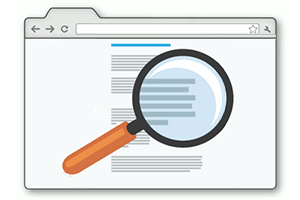 Доброго времени суток, уважаемый посетитель!
Доброго времени суток, уважаемый посетитель!
Наверняка при просмотре некоторых сайтов вы сталкивались с ситуацией, когда приходилось вглядываться в текст, дабы разглядеть и прочесть изложенный материал. Причиной этого является весьма мелкий шрифт, что применяется на некоторых сайтах.
Если у вас монитор с высоким разрешением, то проблема существенно усугубляется, т.к. текст на таких мониторах откровенно мал и чтение, без преувеличения, превращается в муку.
Вы не одиноки в этой насущной проблеме, разработчики браузера Google Chrome осведомлены о проблеме и на этот случай внедрили функцию масштабирования страницы. Воспользовавшись этой возможностью, вы с лёгкостью увеличите шрифт на любых просматриваемых сайтах.
Увеличиваем текст любого сайта в браузере Google Chrome
- Откройте в браузере Google Chrome сайт, шрифт которого весьма мал.
- Далее необходимо воспользоваться опцией увеличения масштаба страницы. Данная опция находится в меню, которое вызывается нажатием в правом верхнем углу соответствующей кнопки (в виде 3-х точек). Нажмите по ней.
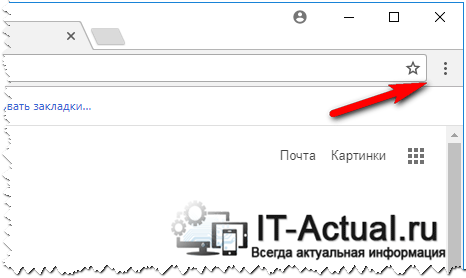
- В отобразившемся меню представлено множество пунктов. Среди них имеется и пункт Масштаб. Напротив него представлены кнопки управления: минус, плюс и исходное положение (100%).
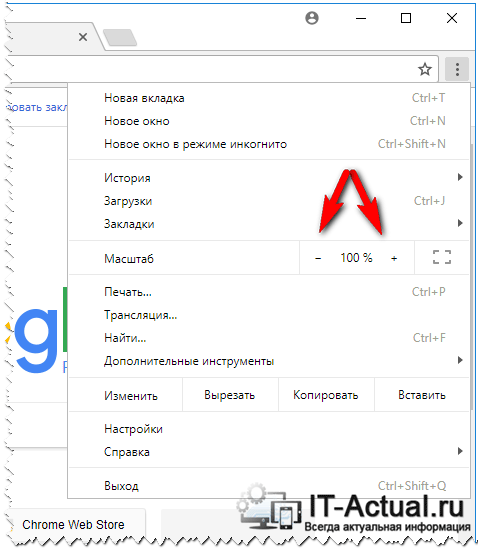 Нажимая по кнопке с изображением «минус» – масштаб страницы будет уменьшаться, а по кнопке «плюс» – увеличиваться. Нажатием данных кнопок настройте размер страницы и соответственно текста на нём по вашему вкусу.
Нажимая по кнопке с изображением «минус» – масштаб страницы будет уменьшаться, а по кнопке «плюс» – увеличиваться. Нажатием данных кнопок настройте размер страницы и соответственно текста на нём по вашему вкусу. - Дабы быстро вернуть первоначальный масштаб (размер) страницы, просто нажмите на кнопку исходного варианта 100%.
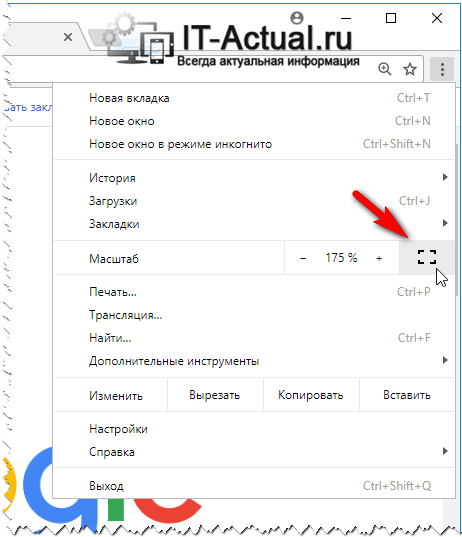
Готово! Поставленная задача с успехом выполнена. Более вам не нужно будет вглядываться в мелкий текст на очередном сайте, потому что буквально несколько кликов в опциях браузера с вашей стороны решат эту проблему.
На этом завершаю детальный обзор способа увеличения текста страницы на любом сайте в браузере Google Chrome.
И да, если у вас в наличии имеются вопросы, то в комментариях вы всегда можете их задать в деталях.
it-actual.ru
КАК УВЕЛИЧИТЬ МАСШТАБ ФОТОГРАФИИ В ГУГЛ ХРОМ — Масштабирование в Google Chrome – изменение размера текста, изображений и видео
 Нажмите , чтобы сделать все элементы страницы крупнее. Теперь, когда я открываю различные страницы сайтов, они раскрываются в указанном масштабе. Бывает у вас так — открываешь, к примеру, страницу соц.сети, и видишь изображения и текст в маленьком размере?
Нажмите , чтобы сделать все элементы страницы крупнее. Теперь, когда я открываю различные страницы сайтов, они раскрываются в указанном масштабе. Бывает у вас так — открываешь, к примеру, страницу соц.сети, и видишь изображения и текст в маленьком размере?
Найдите в меню раздел «Масштаб» и выберите один из указанных ниже вариантов. Пораскинув мозгами, нашел три легких и быстрых способа, как решить эту проблему. И все, размеры мгновенно изменились! Итак, в правом верхнем углу Яндекса нахожу «шайбочку» (цифра 1), жму на нее. И в открывшемся окне (см. картинку), навожу курсор мыши на слово «Масштаб».
2. Теперь в гугл хром. Алгоритм действий тот же. Только, к счастью, еще короче. Опять открываю меню Chrome в панели инструментов браузера, т.е. кликаю по «шайбе». И, коль уж оказался на этой странице, решил воспользоваться настройкой шрифта. Благо, сделать это очень легко. Кликнув по строчке «Настроить шрифты», перехожу в новую вкладку. Это очень удобно, глаза не устают оттого, что на разных страницах масштабы не меняются.
Google Chrome 9 позволяет установить заданный масштаб отображения для всех страниц, однако реализована эта функция, по меньшей мере, неочевидно. Сложность использования этого параметра заключается в том, что он доступен только в режиме «Настройки на вкладках». Чтобы вы не тратили время на поиски нужной настройки, мы для каждой опции приводим её точный адрес, который можно просто скопировать с этой страницы и вставить в адресную строку своего браузера.
Три легких и быстрых способа, как увеличить экран компьютера в интернете
Эта скрытая функция позволяет быстрее открывать сайты, которые Google выдал вам на странице результатов поиска. Она активирует предварительную параллельную загрузку ссылок с этой страницы, что может вам сэкономить от 100 до 150 мс. Это не много, но при постоянном использовании даст в сумме неплохой выигрыш!
Но в любом случае вы всегда сможете вернуться к настройкам по умолчанию с помощью специальной кнопки на странице экспериментальных настроек. В частности, открываю в табе страницу, загружаю, начинаю читать.
После возвращения и включения хром заново рефрешит страницу. Но часто бывает в путешествиях, что вьезжаешь в зону без покрытия / или просто теряется аплинк точки. Все. ПОЧИТАЛ, МЛЯ. Была страница — накрылась. Можно ли заставить ХРОН кешировать и НЕ ОБНОВЛЯТЬ страницы табов без необзодимости, как делается в браузере на виндовых машинах???
Но, на днях решил открыть еще одну рубрику — «Это интересно и полезно». Понимаешь, что это — стандартное требование к ведению блогов или сайтов. Постарался показать, как я это делаю. Сопроводил описание скриншот-картинками, чтобы было понятнее тем, кто захочет воспользоваться этими способами. Соответственно, для уменьшения кликаю так же — на клавиши Ctrl и «минус». В скобках отражается тот размер, которым я пользуюсь на данный момент.
Тоже выполняется достаточно просто и быстро. Здесь, прокрутив страницу мышкой вниз, останавливаюсь на пункте «Веб-контент». Здесь отмечаю два параметра — устанавливаю размеры Стандартного и Минимального размеров шрифта. И «под рукой» всегда остается способ №1. В том случае, если вдруг шрифт на сайте изначально достаточно крупный, уменьшаю «горячими клавишами». В обычном же режиме, когда используется диалоговое окно для настройки, он попросту отсутствует.
Читайте также:
Это про масштаб страниц. То есть результат сохраняется, и при переходе на другие блоги и пр., мне не нужно заново все устанавливать в желаемых масштабах. Вот в Опере раздвигаешь/сдвигаешь текст — он тут же перестраивается под размер страницы. Еще и таких ухищрений, как в статье описано, требует. В самом конце страницы нужно нажать на строчку «Показать дополнительные настройки». Третий способ доступен в Гугл хром. И позволяет установить не только размер экрана, но и зафиксировать желательные размеры шрифта для веб-документов.
Другие посетители сайта сейчас читают:
zdravbaza.ru
Как увеличить масштаб страницы и шрифтов в Хром :: ashanet.ru
Наверняка многие пользователи интернета замечали, что веб-серфинг спустя некоторое время сказывается на работе глаз, вызывая усталость и боль. Это в большинстве случаев связано с тем, что во время просмотра страниц приходится вглядываться в маленькие шрифты, которые и становятся причиной дискомфорта. Чтобы этого не произошло, каждый пользователь должен знать, как увеличить масштаб страницы и размер шрифтов в самом популярном на данный момент браузере – Хром от Гугл. Овладев этими простыми познаниями в функционировании данного приложения, можно будет быстро изменять способ отображения того или иного сайта, что поможет существенно снизить нагрузку на глаза.
 Как изменить масштаб страницы. Способ первый
Как изменить масштаб страницы. Способ первый
Для начала понадобится открыть меню настроек. Можно воспользоваться кнопкой, размещенной в правом верхнем углу браузера. Или же применить знание горячих клавиш, нажав «Alt+F». В открывшемся окне можно заметить выделенную строку «Масштаб», в которой отображается действующий масштаб страницы в процентах, а по бокам от него разместились опции управления в виде знаков «+» и «-». Нажатие на любую из них приводит, соответственно, к увеличению или уменьшению пропорций отображения. Также следует обратить внимание на расположившийся справа значок прямоугольника. Это опция, которая переводит браузер в полноэкранный режим, который позволяет максимально увеличить масштаб страницы. Чтобы выйти из него, используют клавишу «F11». Следует отметить, что использование сочетаний кнопок облегчает многие задачи, а знание их повышает продуктивность работы.
Как увеличить масштаб страницы. Способ второй
 Этот способ является универсальным, потому что можно применять не только в Хром, но и во многих других браузерах. Для того чтобы научиться его использовать, нужно обратить внимание на сочетание горячих клавиш «Cntrl» и «+», а также «Cntrl» и «-», которые автоматически изменяют режим отображения, соответственно, в большую или меньшую стороны. Знание основных кнопок управления браузером позволяют не только ответить на вопрос о том, как увеличить масштаб страницы, но и как потом можно быстро вернуться к исходному положению в 100%. Делается это весьма просто. Достаточно лишь нажать «Cntrl» и «0».
Этот способ является универсальным, потому что можно применять не только в Хром, но и во многих других браузерах. Для того чтобы научиться его использовать, нужно обратить внимание на сочетание горячих клавиш «Cntrl» и «+», а также «Cntrl» и «-», которые автоматически изменяют режим отображения, соответственно, в большую или меньшую стороны. Знание основных кнопок управления браузером позволяют не только ответить на вопрос о том, как увеличить масштаб страницы, но и как потом можно быстро вернуться к исходному положению в 100%. Делается это весьма просто. Достаточно лишь нажать «Cntrl» и «0».
Как увеличить шрифты
Гугл Хром позволяет еще и задать режим отображения шрифтов. Это дает возможность избежать постоянного изменения масштаба для каждой открытой страницы. Чтобы выполнить это действие, нужно зайти в меню опций, так как это было описано для способа первого, а затем активировать пункт меню «Настройки». В открывшемся окне, пользователю следует опуститься вниз и нажать «Показать дополнительные…». Затем останется найти раздел «Веб-контент», где есть полезные функции «Размер шрифта» и «Настроить шрифты». Здесь можно задать подходящий для себя параметр, исходя из своих предпочтений. Достаточно лишь немного поэкспериментировать с возможностями этих опций.
Вывод
Теперь, зная, как увеличить масштаб страницы или уменьшить его, а также как изменять отображение шрифтов, можно существенно улучшить комфорт просмотра страниц и сберечь зрение.
ashanet.ru
увеличить масштаб страницы в chrome Чё посмотреть

4 г. назад
Полезная информация о том, как увеличить масштаб страницы в популярных браузерах. Поможет для чтения мелко...

1 г. назад
Как увеличить уменьшить масштаб страницы в Google Chrome.

4 г. назад
Самый простой способ увеличить или уменьшить масштаб страницы - удерживая «CTRL», покрутить колесико мышки....

1 г. назад
Сегодня мы с Вами будем увеличивать или уменьшать масштаб страницы в таких браузера как Mozilla Firefox, Opera и Google...

3 г. назад
Чтобы в Google Chrome увеличить-уменьшить масштаб страницы нужно: 1. Откройте «Главное меню»; 2. Выберите в пункте...

2 г. назад
Прошлое видео: https://www.youtube.com/watch?v=vW9MTG1LjiA Я в Вк: https://vk.com/id279309623 Я в Инстаграм: https://www.instagram.com/_artem_shmi ...
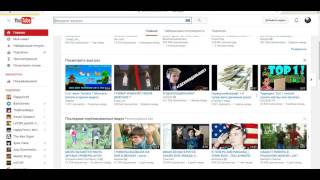
2 г. назад
Чтобы увеличить масштаб нажмите ctrl+,а чтобы его уменьшить нажмите ctrl- Моя страница:https://vk.com/id322523315.

2 г. назад
Как увеличить #масштаб страницы в популярных браузерах #google chrome и #mozilla firefox. Бывает так, что сбиваются настр...

2 г. назад
Как изменить масштаб в браузере гугл хром?

4 г. назад
Как в Chrome изменить масштаб веб-страницы.
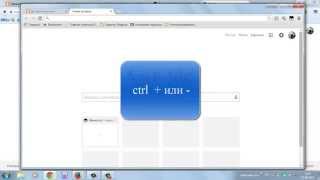
3 г. назад
Увеличение\уменьшение экрана в браузерах и ОС.

8 мес. назад
Простое Решение Сложных Ошибок на oshibka-reshenie.ru.
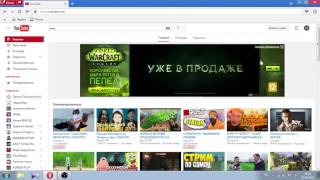
2 г. назад
Подписываемся и ставим лайки!))

2 г. назад
Увеличиваем #масштаб страницы простым нажатием на настройки управления браузером. Где их найти? В #Chrome #наст...

10 мес. назад
Связь со мной:https://vk.com/eazykatka227 Моя группа вк:https://vk.com/channeloftr1ble Стим Трейд ...
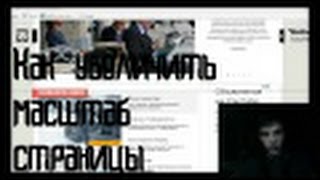
3 г. назад
http://zerkalo-rutor.org/torrent/19886/gta-san-a - ссылка Был рад помочь :) Смотри в 720HD.

12 мес. назад
Два способа изменить масштаб интерфейса и отдельной страницы в Яндекс Браузере. 0:06-0:24 - Уменьшение/Увеличе...

10 мес. назад
Сегодня мы с Вами будем увеличить кеш браузера Google Chrome. Поехали. Для начала перейдем в папку где он установл...

2 г. назад
1. Откройте «Главное меню»; 2. Выберите пункт меню «Настройки» - «Показать дополнительные настройки»; 3. В...

2 г. назад
Масштаб страницы. 1. Откройте «Главное меню»; 2. в пункте «Масштаб» при помощи кнопок «+» и «-» вы можете увели...

9 мес. назад
Показывается как можно увеличивать масштаб страницы в браузере Яндекс. Текстовая версия урока доступна...
cheposmotret.ru











